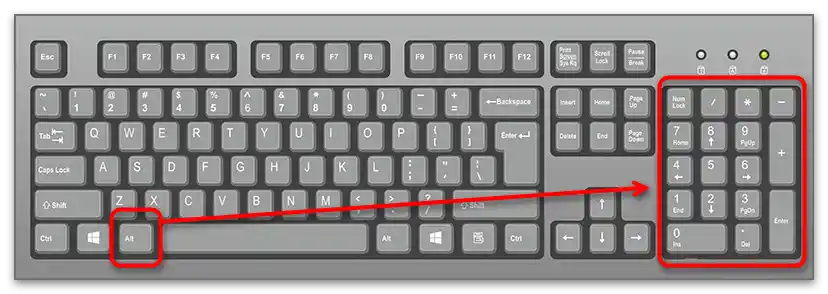Варіант 1: Word
Найчастіше набір римських цифр на комп'ютері потрібен під час роботи з текстовими документами в відповідних редакторах. Зазвичай такі програми підтримують кілька методів введення відповідних символів, кожен з яких передбачає виконання певного алгоритму дій і може бути корисним у різних ситуаціях. Оскільки текстових редакторів існує багато, розглянути способи в кожному з них не вдасться. Натомість ми пропонуємо ознайомитися з тим, як це відбувається в Microsoft Word, натиснувши на наступне посилання. Більшість з представлених інструкцій актуальні і для аналогів цього програмного забезпечення, тому їх реалізація не стане чимось складним.
Докладніше: Вчимося ставити римські цифри в документі Microsoft Word
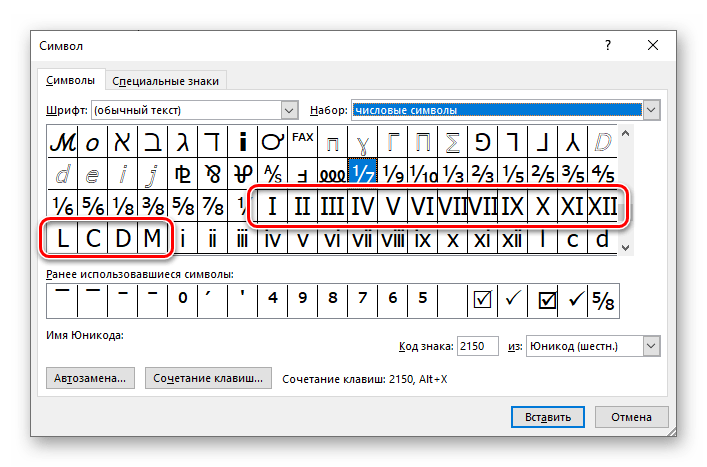
Варіант 2: Excel
Excel — популярна програма для роботи з електронними таблицями. Під час створення в ній документів деякі користувачі також стикаються з завданням написання римських цифр для перерахування пунктів списку або опису конкретних значень у клітинках. Існує чотири різних методи, які дозволяють впоратися з поставленим завданням. Один з них унікальний і стосується виключно цього програмного забезпечення, оскільки передбачає використання внутрішньої функції. До речі, вона дозволить значно спростити написання таких символів, якщо їх потрібно ставити занадто часто.
Докладніше: Написання римських цифр у Microsoft Excel
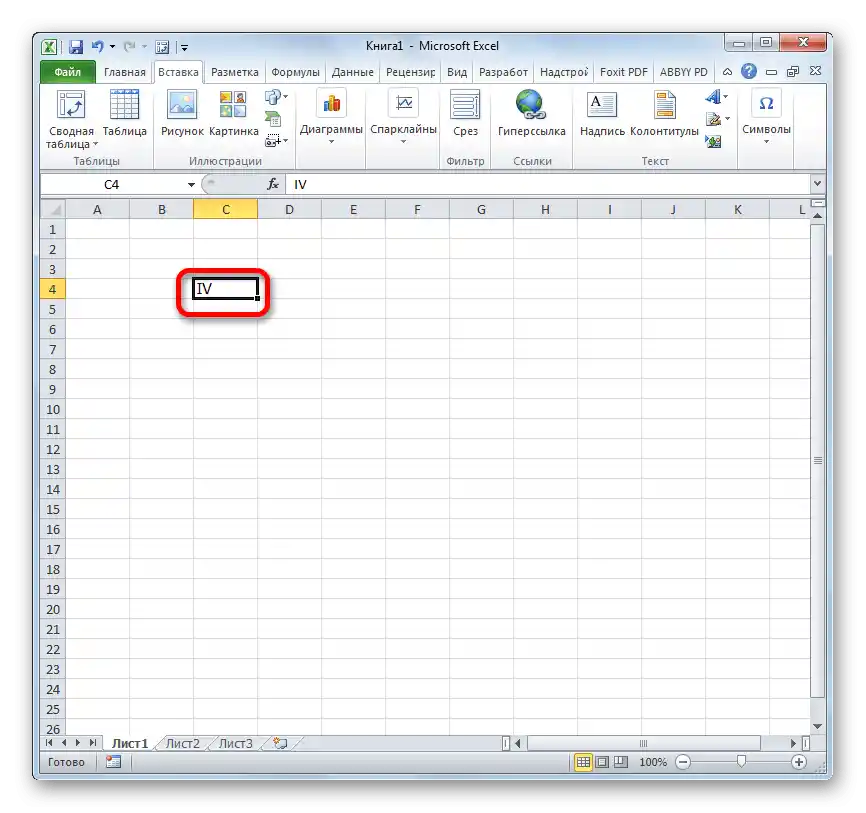
Варіант 3: Браузер та інші програми
Не завжди запропоновані вище варіанти актуальні: наприклад, коли йдеться про спілкування в месенджерах або введення тексту в браузері, будь то соціальні мережі, пошуковик або текстові редактори, що працюють в режимі онлайн. Для початку вам потрібно розуміти, що всі відомі римські цифри можна позначити за допомогою букв англійської розкладки, оскільки I відповідає одиниці, V — п'яти і так далі.Потрібно лише переключити розкладку та надрукувати символ, утримуючи клавішу Shift, щоб зробити його великим (можна натиснути і CapsLock, щоб надрукувати одразу кілька цифр без утримування Shift).
Читайте також: Налаштування перемикання розкладки в Windows 10
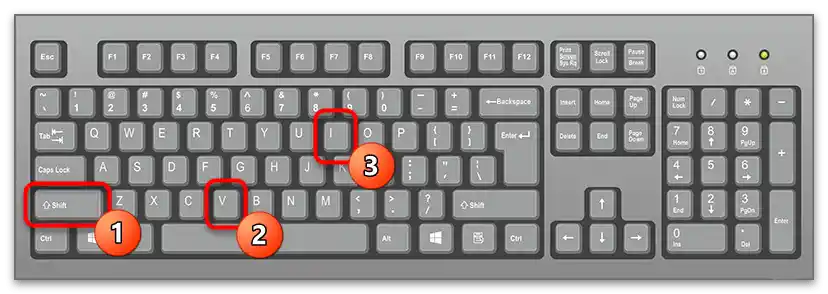
На наступному скріншоті ви бачите приклад того, як надруковані цифри відображаються під час роботи в браузері. Точно такий же формат вони мають, наприклад, коли ви пишете символи в Telegram або будь-якому іншому подібному месенджері.
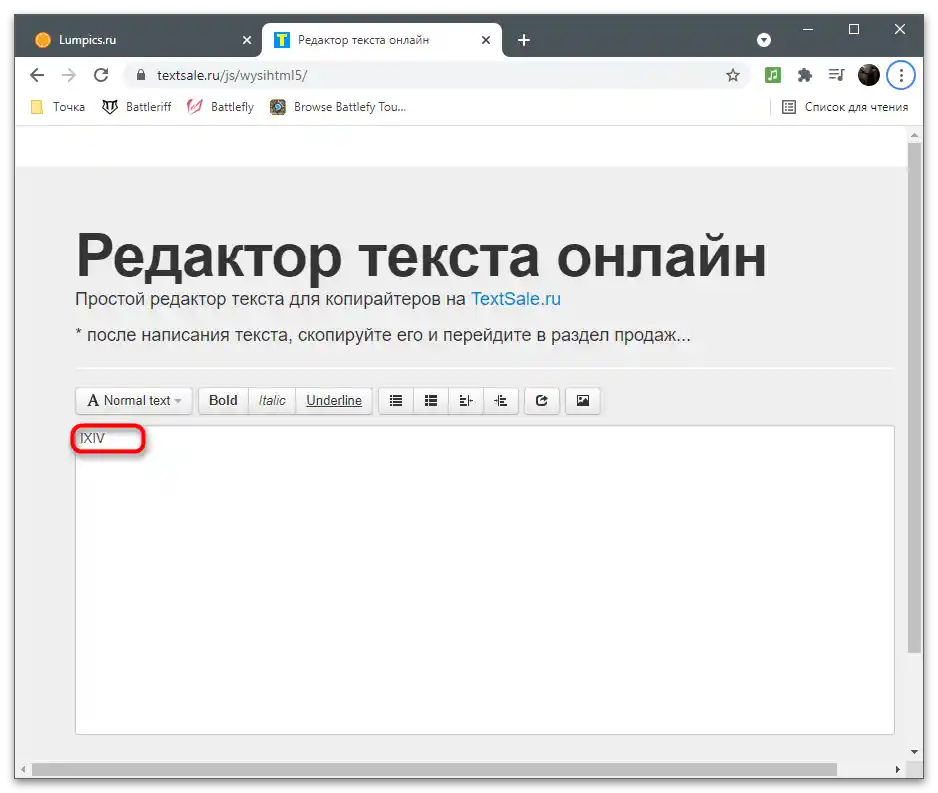
Другий метод написання римських цифр підійде, якщо вам незручно перемикатися на англійську розкладку або з якихось причин це не вдається зробити. Однак враховуйте, що вона обов'язково має бути доданою, інакше комбінації клавіш не спрацюють. Важливо зазначити, що римські цифри є спеціальними символами, для написання яких у Windows призначені ASCII-коди. Далі ви бачите список усіх кодів для кожної окремої цифри.
| Римська цифра | ASCII-код |
|---|---|
| I | ALT + 73 |
| V | ALT + 86 |
| X | ALT + 88 |
| L | ALT + 76 |
| C | ALT + 67 |
| D | ALT + 68 |
| M | ALT + 77 |
Використовуйте ці комбінації, вводячи цифри за допомогою цифрового блоку, розташованого праворуч на клавіатурі, як це показано на наступному зображенні. Якщо NumLock вимкнено, комбінації не спрацюють, тому його необхідно увімкнути, про що більш детально написано в іншій статті на нашому сайті.
Докладніше: Як увімкнути цифровий блок клавіш на ноутбуці або комп